 in der Navigationsleiste.
in der Navigationsleiste.Falls die Daten über ein Office, beliebig viele Inboxen und User in Form einer XML-Datei vorliegen, so können diese Daten importiert werden. Dadurch wird automatisch dieses Office generiert und alle enthaltenen Inboxen und User erzeugt. Das zu importierende XML-File muss dabei folgender Schema-Definition genügen:
http://formular-server.de/XML-Schemata/iKissImport.xsd
Das CMS iKiss von Advantic (www.advantic.de) verfügt bereits über eine Exportmöglichkeit für solche XML-Files.
Klicken Sie zum Öffnen der Officeverwaltung auf das Symbol  in der Navigationsleiste.
in der Navigationsleiste.
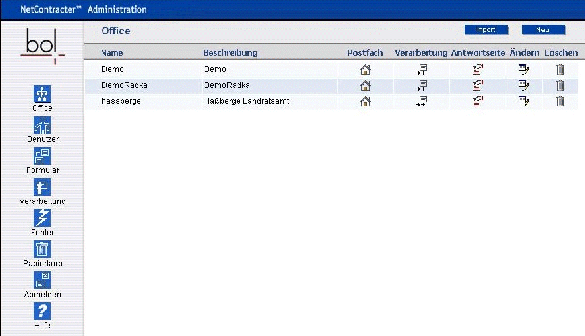
 .
.
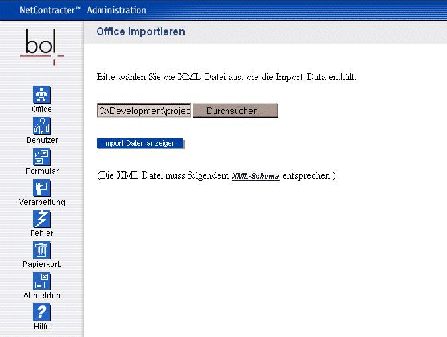
 klicken.
klicken. importieren oder den Vorgang abbrechen.
importieren oder den Vorgang abbrechen.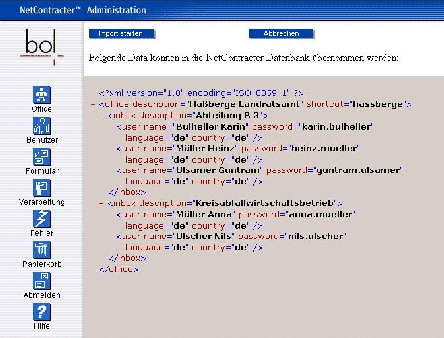
Beachten Sie bitte, dass Sie jedes Office nur einmal per Import anlegen können. Ein Update eines vorhandenen Office per XML-Import ist derzeit noch nicht möglich.